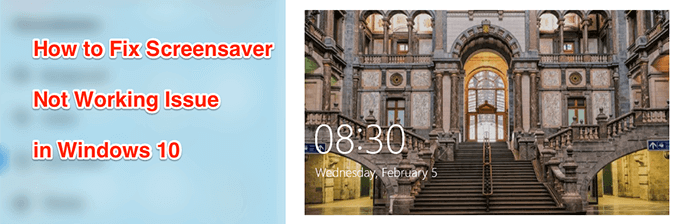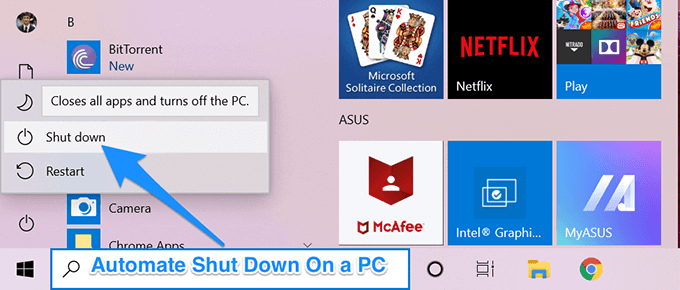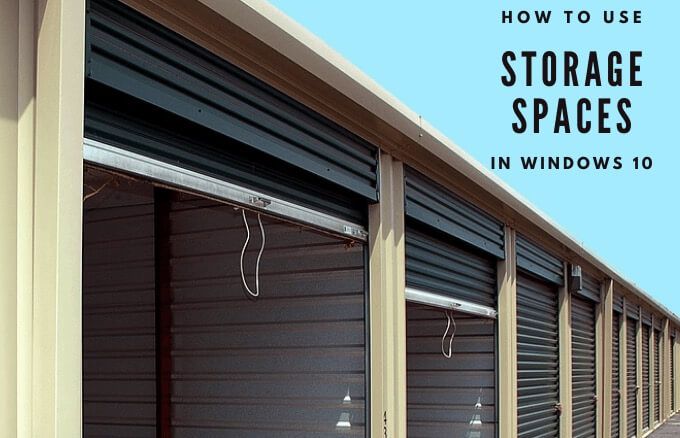Comment désactiver OneDrive sur votre PC Windows 10 (et pourquoi vous le souhaitez)
Microsoft, comme ses concurrents, souhaite vous intégrer autant que possible à l’écosystème Microsoft, avec des services tels que Microsoft Office, Xbox et OneDrive intégrés à Windows. OneDrive, en particulier, est conçu pour être le service cloud incontournable pour vos fichiers et documents Windows.
Si vous êtes un utilisateur de Windows 10, vous remarquerez probablement OneDrive assis dans la zone de notifications de votre barre des tâches. Il est difficile de désactiver OneDrive, mais il existe des moyens de le masquer et de le désactiver si le service n’est pas pour vous, en particulier si vous utilisez un service comme Dropbox à la place.
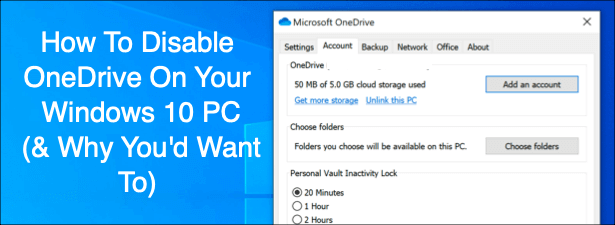
Pourquoi vous devriez envisager de désactiver OneDrive
Il existe plusieurs raisons pour lesquelles vous souhaiterez peut-être envisager de désactiver OneDrive. Nous allons commencer par le contrôle le plus élémentaire. À chaque installation de Windows 10, OneDrive est installé et prêt à commencer à synchroniser vos dossiers Documents, Images et Bureau.
De nombreux utilisateurs peuvent ne pas se rendre compte que OneDrive fait cela. En désactivant OneDrive, vous reprenez le contrôle de vos propres fichiers, plutôt que de les stocker sur un serveur Microsoft.
Si cela ne semble pas attrayant, vous pouvez utiliser d’autres solutions de stockage dans le cloud, telles que Google Drive ou Dropbox, ou vous pouvez créez votre propre stockage cloud pour stocker vos fichiers.
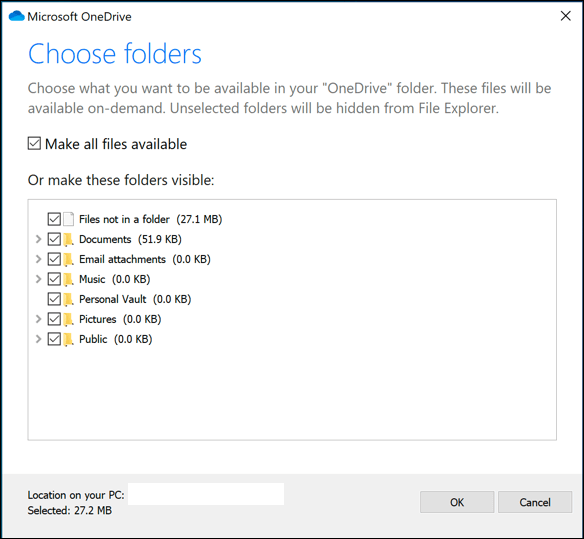
Si cela ne vous dérange pas, l’impact de OneDrive sur votre système et vos ressources réseau pourrait. Cela peut sembler évident, mais OneDrive utilise votre connexion Internet pour télécharger des fichiers sur des serveurs Microsoft. Si votre connexion est lente, la synchronisation des fichiers OneDrive peut avoir un impact sur les performances de votre réseau ou utiliser votre allocation de données.
Vous devez également savoir que l’application OneDrive démarre automatiquement et s’exécute en arrière-plan, sauf si vous la désactivez. Cela aura un impact plus notable sur les PC à faibles ressources, donc la désactivation de OneDrive pourrait être un bon moyen de récupérer une partie de l’utilisation du processeur et de la RAM.
Comment désactiver la synchronisation de fichiers OneDrive
Si vous ne souhaitez désactiver OneDrive que temporairement, la meilleure option consiste à interrompre la synchronisation des fichiers. Cela empêchera l’application OneDrive de télécharger les modifications apportées à vos fichiers locaux sur les serveurs OneDrive ou de récupérer les modifications de votre stockage OneDrive en ligne.
- Pour suspendre la synchronisation OneDrive, appuyez sur le bouton Icône OneDrive dans la zone de notifications de la barre des tâches Windows. Vous pouvez également lancer l’application OneDrive à partir du menu Démarrer.
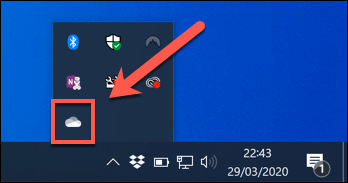
- Dans le menu contextuel OneDrive, appuyez sur le bouton Plus bouton, puis cliquez sur le Suspendre la synchronisation option. Vous pouvez choisir de le désactiver pendant 2 heures, 8 heures ou 24 heures — cliquez sur l’une des options pour continuer.
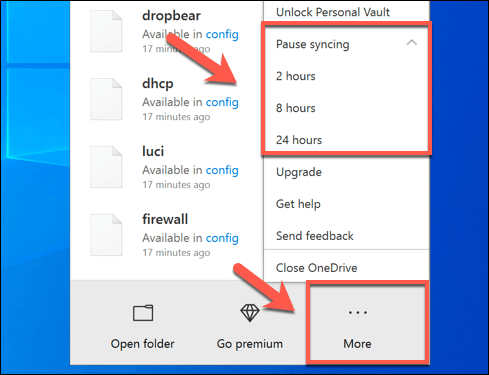
Pour suspendre la synchronisation des fichiers pendant plus de 24 heures, vous devrez répéter les étapes ci-dessus pour la désactiver à nouveau une fois la période initiale de 24 heures terminée. Vous pouvez également empêcher OneDrive de synchroniser les fichiers de votre PC en supprimant tous les dossiers qu’il surveille.
- Pour désactiver la synchronisation des fichiers OneDrive de cette façon, appuyez sur le bouton Icône OneDrive> Plus> Paramètres. dans le Compte onglet, appuyez sur Choisissez des dossiers.
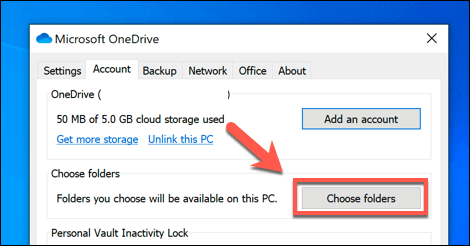
- Désactivez toutes les cases à cocher dans le Choisissez des dossiers menu, y compris Rendre tous les fichiers disponibles, puis appuyez D’accord sauver.
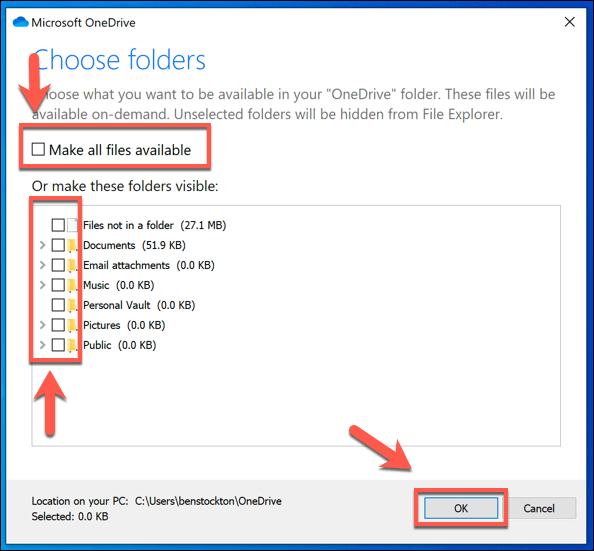
Cela laissera OneDrive connecté, mais cela l’empêchera de synchroniser automatiquement les fichiers de votre PC vers votre stockage OneDrive. Vous pouvez ensuite empêcher OneDrive d’apparaître dans la barre des tâches en désactivant son démarrage automatique lorsque vous vous connectez à Windows.
- Pour empêcher OneDrive d’apparaître dans la barre des tâches, cliquez sur l’icône Icône OneDrive> Plus> Paramètres, puis dirigez-vous vers le Réglages languette. De là, cliquez pour désactiver le Démarrez OneDrive automatiquement lorsque je me connecte à Windows option, puis appuyez sur D’accord sauver.
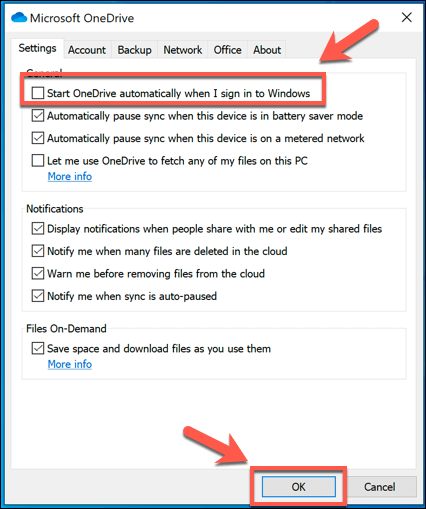
Une fois désactivé, OneDrive ne se chargera pas lors du prochain redémarrage de votre PC. Avec la synchronisation des fichiers et le démarrage automatique désactivés, OneDrive est aussi bien que désactivé, mais vous pouvez aller encore plus loin en dissociant votre compte.
Comment dissocier OneDrive sous Windows 10
Si vous souhaitez désactiver rapidement OneDrive, vous pouvez choisir de le dissocier. Cela supprime votre compte Microsoft de OneDrive, vous déconnecte et empêche les fichiers de votre compte OneDrive de se synchroniser avec votre PC (et vice versa).
- Pour commencer, appuyez sur le Icône OneDrive dans la zone de notifications de la barre des tâches Windows. Clique le Plus dans le menu contextuel, puis cliquez sur le Réglages option.
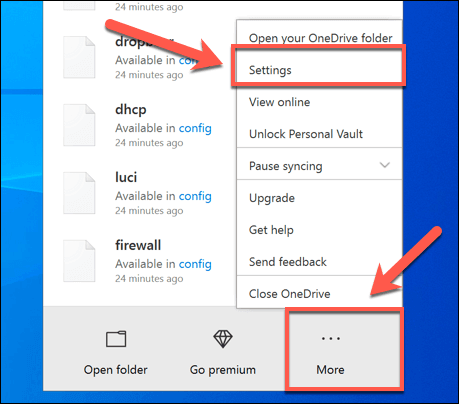
- dans le Compte onglet du Microsoft OneDrive fenêtre des paramètres, appuyez sur Dissocier ce PC option.
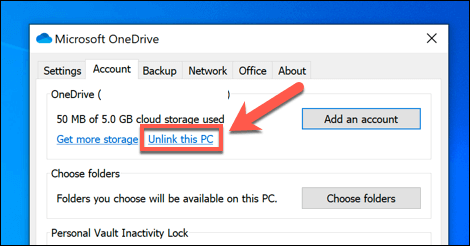
- OneDrive vous demandera de confirmer que vous souhaitez dissocier votre PC de votre stockage OneDrive. Si vous souhaitez continuer, appuyez sur le Dissocier le compte bouton.
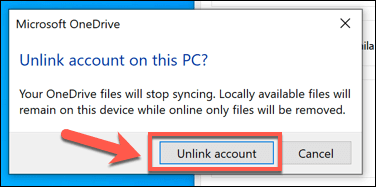
Une fois confirmé, OneDrive se déconnectera sur votre PC. Tous les fichiers actuellement synchronisés avec votre PC resteront, mais les modifications ne seront pas téléchargées sur votre stockage OneDrive. Vous devrez vous reconnecter pour que cela reprenne.
Comment désactiver OneDrive sur Windows 10
OneDrive est généralement préinstallé avec Windows 10 et certaines versions de Windows ne vous permettent pas de le désinstaller. Si l’option vous est disponible, cependant, vous pouvez choisir de désactiver complètement OneDrive en le désinstallant de votre PC.
- Pour ce faire, cliquez avec le bouton droit sur l’icône du menu Démarrer de Windows et appuyez sur Réglages. dans le Réglages menu, appuyez sur Applications> Applications et fonctionnalités pour accéder à votre liste de logiciels installés.
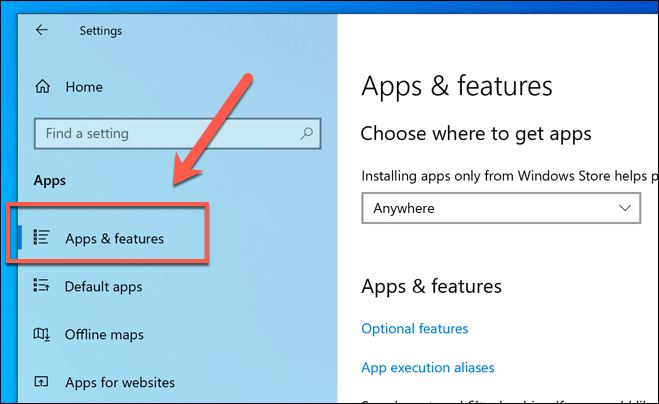
- dans le Applications et fonctionnalités onglet, localiser ou rechercher Microsoft OneDrive, puis cliquez dessus. Pour désinstaller OneDrive, appuyez sur le bouton Désinstaller option.
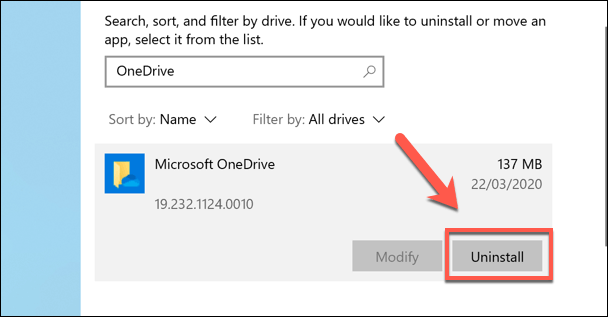
- Windows vous demandera de confirmer si vous souhaitez poursuivre la suppression. appuie sur le Désinstaller pour supprimer OneDrive de votre PC.
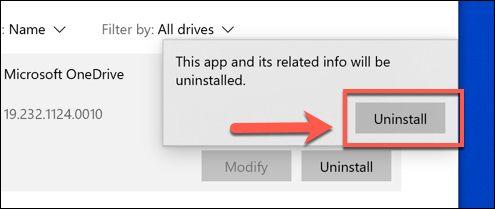
Utiliser Cloud Storage sur Windows 10
Maintenant que vous savez comment désactiver OneDrive sur Windows, vous pouvez envisager de passer à une autre plate-forme de stockage cloud gratuite comme Google Drive. Si vous décidez de maintenir OneDrive en cours d’exécution, vous pouvez sauvegarder des dossiers importants sur OneDrive en tant que solution intégrée pour stocker vos fichiers les plus sensibles.
Si vous rencontrez des problèmes avec ce stockage cloud intégré de Microsoft, vous devrez peut-être chercher à résoudre certains problèmes de synchronisation OneDrive courants qui surviennent de temps en temps. Que vous aimiez OneDrive ou que vous le détestiez, faites-nous part de vos réflexions et de vos recommandations pour le stockage en nuage Windows 10 dans les commentaires ci-dessous.